Acces 2010 este un instrument foarte util pentru proiectarea bazei de date șiasigură extragerea datelor de nivel intermediar. A făcut și continuă să facă minuni în special atunci când vine vorba de gestionarea, crearea și, cel mai important, utilizarea bazei de date relaționale până la nivelul ei. Această postare va include modul în care relațiile și interogările se interconectează pentru a face baza de date mai dinamică.
Pentru a face mai ușor de înțeles labirintul, parcurgeți cum să creați tabel și să construiți relații între ei. Pentru a începe, creați tabele și aplicați restricțiile dorite pe tipurile de date.
Pentru instanță: Creați trei tabele simple (cheie primară definită în fiecare dintre ele).



Creați un nou tabel cu numele Managementul magazinului, care va încapsula toate etichetele de câmp (selectate ca cheie primară), în tabelele respective. Adăugați exact aceleași nume de câmp în Managementul magazinului masa.
Introduce Client_ID, Produs_ID și Personal_ID în Managementul magazinului masă și setează-le Tip de date la Număr pentru evitarea erupției conflictelor. Seteaza ID ca Tasta principală așa cum se arată în imaginea de mai jos.

Acum începeți să construiți relații între tabele, navigați la Instrumente de relație și faceți clic pe Relații. Va apărea fila sa, adăugați toate tabelele și conectați-vă cheia primară a Client, produse și Personal tabel cu numele de câmp corespunzător în Managementul magazinului fereastra mesei. În Dialogul Editare relație permite Consolidarea integrității referențiale și Încărcare în cascada Șterge înregistrări conexe. Salvați și închideți-l pentru utilizare ulterioară.
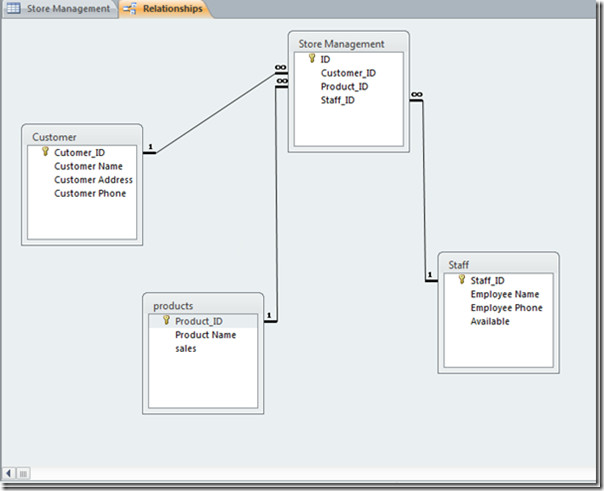
Efectuați interogare pentru eliminarea datelor din tabele și pentru a utiliza relațiile într-un mod mai bun, accesați Crea tab și faceți clic pe Proiectare de interogare. De asemenea, puteți face interogări folosind expertul.

La clic, Afișare tabel va apărea dialogul, selectați toate tabelele și faceți clic pe Adăuga. Puteți adăuga, de asemenea, întrebări, dar din moment ce nu am făcut încă nicio întrebare, o vom lăsa.

Afișează relația dintre tabele, așa cum se arată în imaginea de mai jos.

Pentru a crea interogare, trageți Număr de înregistrare client din Managementul magazinului fereastra de masă și plasați-o peste prima Coloana câmpului în panoul de jos, apoi trageți Numele clientului din Client fereastra de masă și aruncați-o pe a doua Camp coloana (primul rând), așezați al doilea element din Client masa pe al treilea Camp coloana si asa mai departe. Faceți exact același lucru cu product_id, trageți-l din Managementul magazinului și picurați pe coloana de câmp adiacente Customer_Phone. Trageți Staff_ID din Managementul magazinului și plasați-l pe coloana de câmp de lângă vânzări. După ce ați terminat cu câmpurile populate, denumiți interogarea și salvați-o.
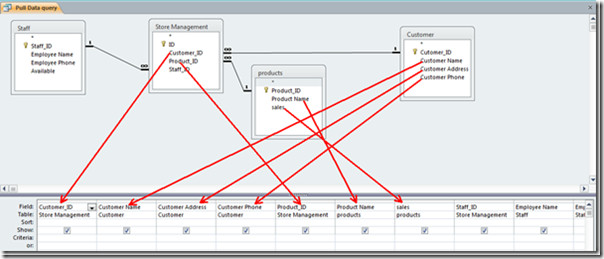
Faceți clic pe ecranul de mai sus pentru a-l mări
Acum vizualizați această interogare în vizualizarea tabelului, La adăugare Număr de înregistrare client, vei observa asta interogarea va actualiza automat informațiile corespunzătoare identificatorului de client specificat, aceasta din cauza relației dintre tabelele au fost construite și Consolidarea integrității referențiale și Încărcare în cascada Șterge înregistrări conexe sunt activate. Deci, la ștergerea oricărei înregistrări, se vor șterge automat înregistrările corespunzătoare din tabelul său original.

Faceți clic pe ecranul de mai sus pentru a-l mări
Acum relațiile dintre tabele și interogări ambele colaborează, fac baza de date mai coezivă și mai dinamică.













Comentarii